Mac Auto Fixer Applicazione malevola (Mac)
Malware Specifico Per MacConosciuto anche come: Mac Auto Fixer virus
Ottieni una scansione gratuita e controlla se il tuo computer è infetto.
RIMUOVILO SUBITOPer utilizzare tutte le funzionalità, è necessario acquistare una licenza per Combo Cleaner. Hai a disposizione 7 giorni di prova gratuita. Combo Cleaner è di proprietà ed è gestito da RCS LT, società madre di PCRisk.
Come rimuovere Mac Auto Fixer dal Mac?
What is Mac Auto Fixer?
Mac Auto Fixer è un'app potenzialmente indesiderata simile a Advanced Mac Cleaner, Mac Tonic e Mac Mechanic. Gli sviluppatori di questa applicazione stanno utilizzando un modo di marketing ingannevole chiamato bundling. Più comunemente Mac Auto Fixer si installa sui computer degli utenti senza il loro consenso. Gli utenti navigano in Internet e visualizzano un pubblicità tramite un pop-up che afferma che è necessario aggiornare il proprio Flash Player o il proprio Mac è infettato da 3 virus. Tali pop-up sono progettati per indurre gli utenti Mac a scaricare e installare l'applicazione potenzialmente indesiderata Mac Auto Fixer.
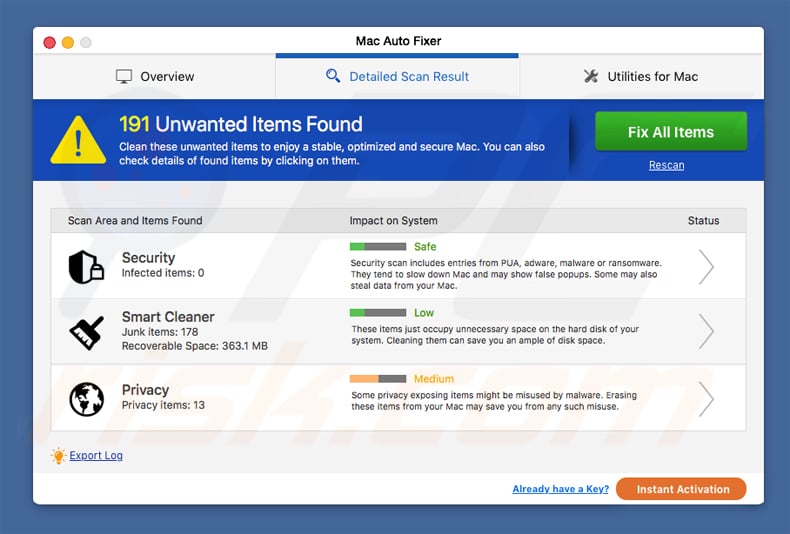
Mac Auto Fixer si avvia automaticamente all'avvio del sistema ed esegue una scansione del computer. Dopo una rapida scansione, agli utenti Mac viene presentato un elenco di errori (sicurezza, smart scan e privacy), se si decide di fare clic sul pulsante "Correggi tutti gli elementi" viene loro richiesto di pagare 118 euro per una licenza di 2 anni . Mentre è difficile dire se i risultati della scansione sono legittimi, il fatto che questo programma sia stato installato sul tuo computer senza il tuo consenso aumenta le bandiere rosse. Non dovresti fidarti o acquistare questa applicazione potenzialmente indesiderata. Nota che in molti casi i programmi di installazione ingannevoli del flash player (o di qualsiasi altro software libero) utilizzati nella distribuzione di questa applicazione indesiderata promuovono anche i dirottatori del browser (ad esempio weknow.ac, anysearchmanager, safefinder, etc.) e adware (ad esempio MyCouponize). Oltre a visualizzare i pop-up di Mac Auto Fixer con risultati di scansione discutibili, gli utenti vengono reindirizzati a siti web indesiderati e visualizzano annunci non autorizzati durante la navigazione in Internet.
| Nome | Mac Auto Fixer virus |
| Tipo di Minaccia | Mac malware, Mac virus |
| Sintomi | Il tuo Mac è diventato più lento del normale, si vedono annunci pop-up indesiderati, si viene reindirizzati a siti web dubbi. |
| Metodi di distribuzione | Annunci pop-up ingannevoli, programmi di installazione gratuiti (raggruppamento), programmi di installazione di falsi flash player, download di file torrent. |
| Danni | Monitoraggio della navigazione in Internet (potenziali problemi di privacy), visualizzazione di annunci indesiderati, reindirizzamenti a siti Web ombreggiati, perdita di informazioni private. |
| Rimozione |
Per eliminare possibili infezioni malware, scansiona il tuo computer con un software antivirus legittimo. I nostri ricercatori di sicurezza consigliano di utilizzare Combo Cleaner. Scarica Combo CleanerLo scanner gratuito controlla se il tuo computer è infetto. Per utilizzare tutte le funzionalità, è necessario acquistare una licenza per Combo Cleaner. Hai a disposizione 7 giorni di prova gratuita. Combo Cleaner è di proprietà ed è gestito da RCS LT, società madre di PCRisk. |
Oggigiorno ci sono molte applicazioni potenzialmente indesiderate che utilizzano il metodo di marketing in bundle per installare sul computer degli utenti. Il loro compito principale è quello di infiltrarsi nel Mac dell'utente, eseguire una scansione del sistema discutibile e visualizzare una grande lista di errori, ingannando così gli utenti di computer nell'acquistare la propria chiave di licenza per eliminare i presunti problemi rilevati. Se vedi Mac Auto Fixer sul tuo computer dovresti ignorare le scansioni del sistema e i pop-up di errore, si consiglia di rimuoverlo dal tuo Mac.
Come ha fatto Mac Auto Fixer ad installarsi sul mio computer?
Mac Auto Fixer è distribuito utilizzando un metodo di marketing chiamato bundling. Vengono creati programmi di installazione di software libero ingannevoli che nascondono l'installazione di software aggiuntivo al loro interno. Ad esempio: l'utente Mac sta navigando in Internet e viene presentato con un annuncio pop-up canaglia che propone il download di un aggiornamento flash player, affermando che quello corrente è obsoleto (questa è la prima parte della truffa), gli utenti lo credono e lo scaricano il file di installazione di Flash Payer. Dopo aver avviato il programma di installazione, gli utenti tendono a scorrere le fasi di installazione facendo clic sul pulsante "successivo" senza prestare molta attenzione ai passaggi di installazione. Questa è la seconda parte della truffa: l'installer di Flash Player modificato nasconde un'ulteriore installazione del software sotto le sue opzioni (più comunemente chiamate "avanzate" o "personalizzate"). Questo finisce in una situazione in cui invece di installare gli utenti di aggiornamento di Flash Player installare una varietà di applicazioni potenzialmente indesiderate, browser hijacker e adware.
Come evitare l'installazione di applicazioni potenzialmente indesiderate?
Il modo migliore per evitare l'installazione di applicazioni potenzialmente indesiderate incluso Mac Auto Fixer è prestare molta attenzione ai passaggi di installazione di qualsiasi software. Quando si installa il software gratuito scaricato da Internet è molto importante ispezionare ogni passaggio di installazione. Facendo clic su opzioni di installazione avanzate o personalizzate è possibile visualizzare varie opzioni in cui è possibile deselezionare l'installazione di applicazioni aggiuntive (più comunemente indesiderate). Un altro consiglio per evitare l'installazione di applicazioni indesiderate è non fidarsi di popup Internet che informano su infezioni del computer o software obsoleto. In caso di pop-up "Il tuo Mac è infetto", non è possibile che un sito Web rilevi se il tuo Mac è infetto o meno. E nel caso del pop-up "Aggiorna il tuo Flash Player" - più comunemente sono falsi. È necessario scaricare Flash Player e altri software gratuiti solo dai siti Web degli sviluppatori. Se il tuo Mac è già stato infettato da Mac Auto Fixer, ti consigliamo di eseguire una scansione con Combo Cleaner Antivirus per Windows per eliminare automaticamente questa applicazione potenzialmente indesiderata.
Sito Web ufficiale di Mac Auto Fixer:
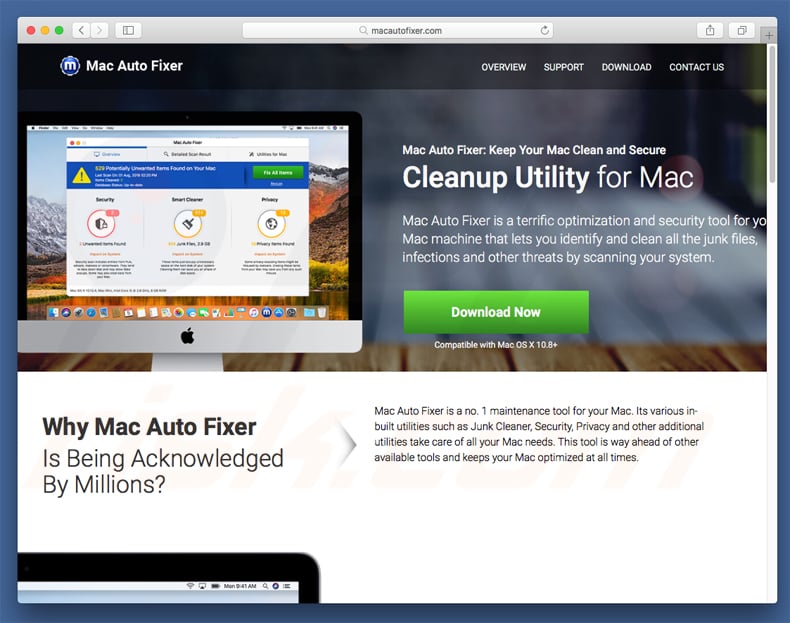
Mac Auto Fixer, set up di installazione:
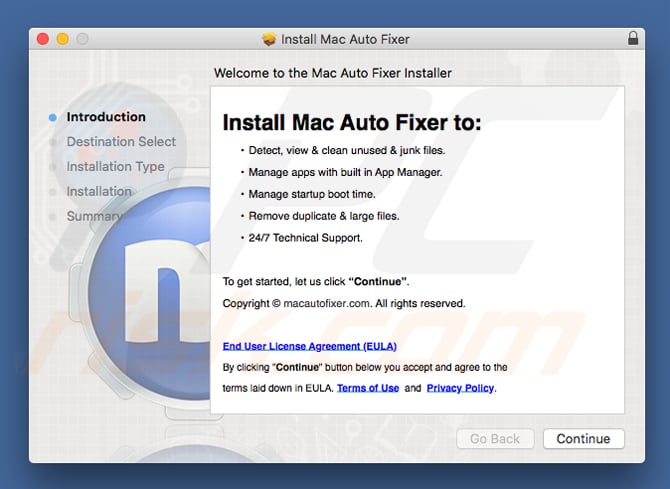
Falso pop-up che promuove l'installazione di questa applicazione indesiderata:
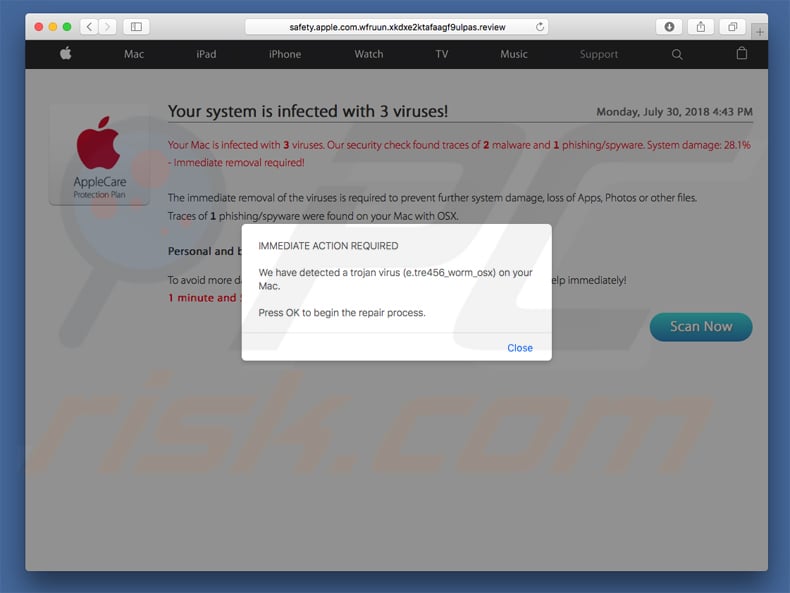
IMPORTANTE! Mac Auto Fixer si aggiunge all'elenco delle applicazioni che vengono eseguite automaticamente su ciascun utente. Quindi, prima di iniziare, procedere come segue:
- Vai a preferenze di sistema -> Utenti & Gruppi.
- Clicca sul tuo account (anche chiamato Utente Attuale).
- Clicca sugli elementi di Avvio.
- Cerca Mac Auto Fixer, Selezionalo e fai clic sul pulsante "-" per rimuoverlo.
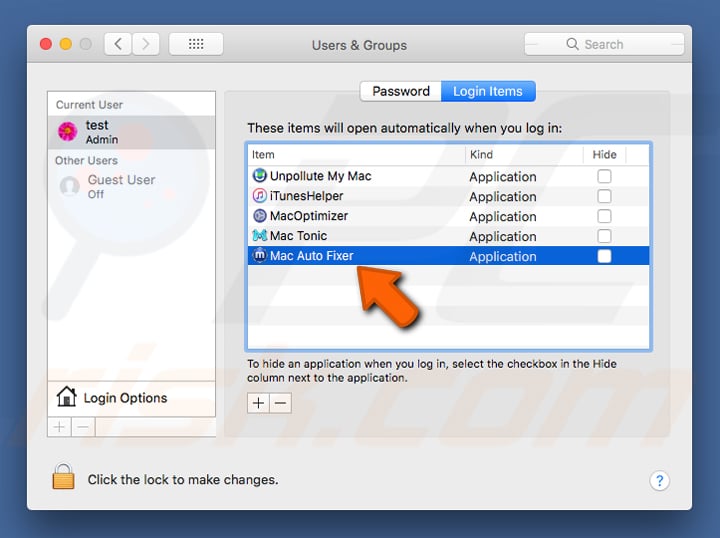
Rimozione automatica istantanea dei malware:
La rimozione manuale delle minacce potrebbe essere un processo lungo e complicato che richiede competenze informatiche avanzate. Combo Cleaner è uno strumento professionale per la rimozione automatica del malware consigliato per eliminare il malware. Scaricalo cliccando il pulsante qui sotto:
SCARICA Combo CleanerScaricando qualsiasi software elencato in questo sito, accetti le nostre Condizioni di Privacy e le Condizioni di utilizzo. Per utilizzare tutte le funzionalità, è necessario acquistare una licenza per Combo Cleaner. Hai a disposizione 7 giorni di prova gratuita. Combo Cleaner è di proprietà ed è gestito da RCS LT, società madre di PCRisk.
Menu:
- Cos'è Mac Auto Fixer?
- STEP 1. Rimuovere i file e le cartelle legate a Mac Auto Fixer da OSX.
- STEP 2. Rimuovere gli adware da Safari.
- STEP 3. Rimuovere gli adware da Google Chrome.
- STEP 4. Rimuovere gli adware da Mozilla Firefox.
Video che mostra come rimuovere adware e dirottatori di un browser da un computer Mac:
Rimuovere Mac Auto Fixer:
Rimuovere le applicazioni potenzialmente indesiderate collegate a Mac Auto Fixer dalla cartella "Applicazioni":

Fare clic sull'icona del Finder. Nella finestra del Finder, selezionare "Applicazioni". Nella cartella applicazioni, cercare "MPlayerX", "NicePlayer", o altre applicazioni sospette e trascinarle nel Cestino. Dopo aver rimosso l'applicazione potenzialmente indesiderata che causa gli annunci online, eseguire la scansione del Mac per trovare tutti i componenti indesiderati rimanenti.
SCARICA il programma di rimozione per infezioni da malware
Combo Cleaner controlla se il tuo computer è infetto. Per utilizzare tutte le funzionalità, è necessario acquistare una licenza per Combo Cleaner. Hai a disposizione 7 giorni di prova gratuita. Combo Cleaner è di proprietà ed è gestito da RCS LT, società madre di PCRisk.
Rimuovere i file e le cartelle legate a mac auto fixer virus:

Cliccare l'icona del Finder, dal menu a barre, scegliere Vai, e cliccare Vai alla Cartella...
 Verificare la presenza di file generati da adware nella cartella / Library / LaunchAgents:
Verificare la presenza di file generati da adware nella cartella / Library / LaunchAgents:

Nella barra Vai alla Cartella..., digita: /Library/LaunchAgents
 Nella cartella "LaunchAgents", cercare eventuali file sospetti aggiunti di reente e spostarli nel Cestino. Esempi di file generati da adware - “installmac.AppRemoval.plist”, “myppes.download.plist”, “mykotlerino.ltvbit.plist”, “kuklorest.update.plist”, etc. Gli Adware installano comunemente diversi file con la stessa stringa.
Nella cartella "LaunchAgents", cercare eventuali file sospetti aggiunti di reente e spostarli nel Cestino. Esempi di file generati da adware - “installmac.AppRemoval.plist”, “myppes.download.plist”, “mykotlerino.ltvbit.plist”, “kuklorest.update.plist”, etc. Gli Adware installano comunemente diversi file con la stessa stringa.
 Verificare la presenza di file generati da adware nella cartella /Library/Application Support:
Verificare la presenza di file generati da adware nella cartella /Library/Application Support:

Nella barra Vai alla Cartella..., digita: /Library/Application Support
 Nella cartella “Application Support”, lcercare eventuali file sospetti aggiunti di reente e spostarli nel Cestino. Esempi di file generati da adware, “MplayerX” o “NicePlayer”,
Nella cartella “Application Support”, lcercare eventuali file sospetti aggiunti di reente e spostarli nel Cestino. Esempi di file generati da adware, “MplayerX” o “NicePlayer”,
 Verificare la presenza di file generati da adware nella cartella ~/Library/LaunchAgents:
Verificare la presenza di file generati da adware nella cartella ~/Library/LaunchAgents:

Nella barra Vai alla Cartella..., digita: ~/Library/LaunchAgents

Nella cartella "LaunchAgents", cercare eventuali file sospetti aggiunti di reente e spostarli nel Cestino. Esempi di file generati da adware- “installmac.AppRemoval.plist”, “myppes.download.plist”, “mykotlerino.ltvbit.plist”, “kuklorest.update.plist”, etc. Gli Adware installano comunemente diversi file con la stessa stringa.
 Verificare la presenza di file generati da adware nella cartella /Library/LaunchDaemons:
Verificare la presenza di file generati da adware nella cartella /Library/LaunchDaemons:
 Nella barra Vai alla Cartella..., digita: /Library/LaunchDaemons
Nella barra Vai alla Cartella..., digita: /Library/LaunchDaemons
 Nella cartella “LaunchDaemons”, cercare eventuali file sospetti aggiunti di reente e spostarli nel Cestino. Esempi di file generati da adware, “com.aoudad.net-preferences.plist”, “com.myppes.net-preferences.plist”, "com.kuklorest.net-preferences.plist”, “com.avickUpd.plist”, etc..
Nella cartella “LaunchDaemons”, cercare eventuali file sospetti aggiunti di reente e spostarli nel Cestino. Esempi di file generati da adware, “com.aoudad.net-preferences.plist”, “com.myppes.net-preferences.plist”, "com.kuklorest.net-preferences.plist”, “com.avickUpd.plist”, etc..
 Scansiona il tuo Mac con Combo Cleaner:
Scansiona il tuo Mac con Combo Cleaner:
Se hai seguito tutti i passaggi nell'ordine corretto, il Mac dovrebbe essere privo di infezioni. Per essere sicuro che il tuo sistema non sia infetto, esegui una scansione con Combo Cleaner Antivirus. Scaricalo QUI. Dopo aver scaricato il file fare doppio clic sul programma di installazione combocleaner.dmg, nella finestra aperta trascinare e rilasciare l'icona Combo Cleaner in cima all'icona Applicazioni. Ora apri il launchpad e fai clic sull'icona Combo Cleaner. Attendere fino a quando Combo Cleaner aggiorna il suo database delle definizioni dei virus e fare clic sul pulsante "Avvia scansione combinata".

Combo Cleaner eseguirà la scansione del tuo Mac alla ricerca di infezioni da malware. Se la scansione antivirus mostra "nessuna minaccia trovata", significa che è possibile continuare con la guida alla rimozione, altrimenti si consiglia di rimuovere eventuali infezioni trovate prima di continuare.

Dopo aver rimosso i file e le cartelle generati dal adware, continuare a rimuovere le estensioni canaglia dal vostro browser Internet.
Mac Auto Fixer virus rimozione da homepage e motore di ricerca degli Internet browsers:
 Rimuovere le estensioni malevole da Safari:
Rimuovere le estensioni malevole da Safari:
Rimuovere le estensioni di mac auto fixer virus da Safari:

Aprire Safari, Dalla barra del menu, selezionare "Safari" e clicare su "Preferenze...".

Nella finestra delle preferenze, selezionare "Estensioni" e cercare eventuali estensioni sospette recentemente installate. Quando le trovate, fare clic sul pulsante "Disinstalla". Si noti che è possibile disinstallare in modo sicuro tutte le estensioni dal browser Safari - nessuna è fondamentale per il normale funzionamento del browser.
- Se si continuano ad avere problemi come reindirizzamenti e pubblicità indesiderate - Reset Safari.
 Rimuovere le estensioni malevole da Mozilla Firefox:
Rimuovere le estensioni malevole da Mozilla Firefox:
Rimuovere i componenti aggiuntivi legati a mac auto fixer virus da Mozilla Firefox:

Aprire il browser Mozilla Firefox. In alto a destra dello schermo, fare clic sul pulsante (tre linee orizzontali) "Apri Menu". Dal menu aperto, scegliere "componenti aggiuntivi".

Scegliere la scheda "Estensioni" e cercare eventuali componenti aggiuntivi sospetti di recente installati. Quando vengono trovati, fare clic sul pulsante "Rimuovi" che si trova accanto. Si noti che è possibile disinstallare in modo sicuro tutte le estensioni dal browser Mozilla Firefox - nessuna è cruciale per il normale funzionamento del browser.
- Se si continuano ad avere problemi come reindirizzamenti e pubblicità indesiderate - Reset Mozilla Firefox.
 Rimuovere estensioni pericolose da Google Chrome:
Rimuovere estensioni pericolose da Google Chrome:
Rimuovere le estensioni di mac auto fixer virus da Google Chrome:

Aprire Google Chrome e fare clic sul pulsante (tre linee orizzontali) "Menu Chrome" che si trova nell'angolo in alto a destra della finestra del browser. Dal menu a discesa, scegliere "Altri strumenti" e selezionare "Estensioni".

Nella finestra "Estensioni", cercare eventuali componenti aggiuntivi sospetti di recente installati. Quando li trovate, fate clic sul pulsante "Cestino" accanto. Si noti che è possibile disinstallare in modo sicuro tutte le estensioni dal browser Google Chrome - non ce ne sono di fondamentali per il normale funzionamento del browser.
- Se si continuano ad avere problemi come reindirizzamenti e pubblicità indesiderate - Reset Google Chrome.
Condividi:

Tomas Meskauskas
Esperto ricercatore nel campo della sicurezza, analista professionista di malware
Sono appassionato di sicurezza e tecnologia dei computer. Ho un'esperienza di oltre 10 anni di lavoro in varie aziende legate alla risoluzione di problemi tecnici del computer e alla sicurezza di Internet. Dal 2010 lavoro come autore ed editore per PCrisk. Seguimi su Twitter e LinkedIn per rimanere informato sulle ultime minacce alla sicurezza online.
Il portale di sicurezza PCrisk è offerto dalla società RCS LT.
I ricercatori nel campo della sicurezza hanno unito le forze per aiutare gli utenti di computer a conoscere le ultime minacce alla sicurezza online. Maggiori informazioni sull'azienda RCS LT.
Le nostre guide per la rimozione di malware sono gratuite. Tuttavia, se vuoi sostenerci, puoi inviarci una donazione.
DonazioneIl portale di sicurezza PCrisk è offerto dalla società RCS LT.
I ricercatori nel campo della sicurezza hanno unito le forze per aiutare gli utenti di computer a conoscere le ultime minacce alla sicurezza online. Maggiori informazioni sull'azienda RCS LT.
Le nostre guide per la rimozione di malware sono gratuite. Tuttavia, se vuoi sostenerci, puoi inviarci una donazione.
Donazione
▼ Mostra Discussione